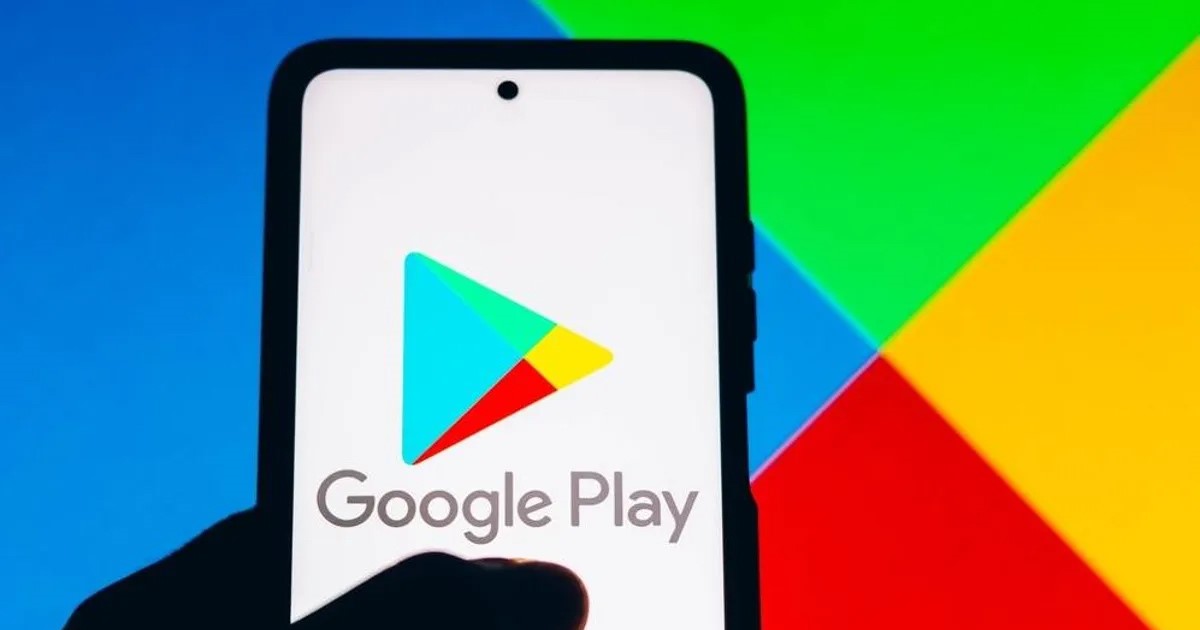Jak naprawić sklep Google Play: 11 sprawdzonych sztuczek 🚀
Mimo że sklep Google Play ma wiele funkcji i jest łatwiejszy w obsłudze, nadal występują w nim błędy, które uniemożliwiają użytkownikom znalezienie i pobranie ulubionych aplikacji i gier. 🛠️📱
Ostatnio wielu użytkowników Androida zgłaszało problemy z funkcją wyszukiwania w sklepie Google Play. Skarżyli się, że wyszukiwarka nie działa. ❌🔍
Za każdym razem, gdy próbują wyszukać nazwę aplikacji, zamiast wyników otrzymują nieznane błędy. Czasami nie zwraca żadnych wyników. Jeśli masz to samo kwestieOto kilka rozwiązań, które możesz wypróbować. 💡👇
1. Uruchom ponownie sklep Google Play
Uruchom ponownie Aplikacja naprawi tymczasowe błędy i usterki uniemożliwiające jej działanie. z wyszukiwarki Google Play Store. Zanim cokolwiek zrobisz, uruchom ponownie Aplikacja Google Play Store na smartfonie z systemem Android. 🔄📲
Aby ponownie uruchomić Sklep Google Play, zamknij aplikację i otwórz ją ponownie z menu aplikacji systemu Android.
2. Wymuś zatrzymanie sklepu Google Play
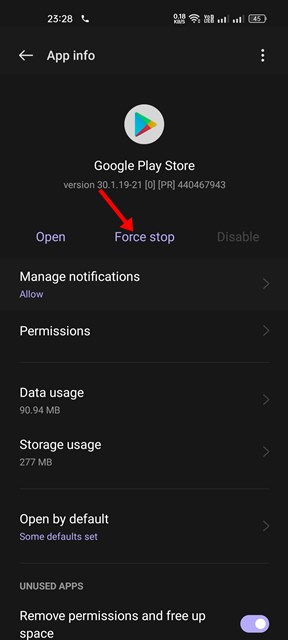
Jeśli Sklep Google Play nie działa Po ponownym uruchomieniu należy wymusić zatrzymanie aplikacji na urządzeniu z Androidem.
Wymuszone zatrzymanie sklepu Google Play może spowodować zamknięcie wszystkich aplikacji. Usługi i procesy tego samego procesu zachodzące w tle. W ten sposób, jeśli jakikolwiek proces działający w tle powoduje konflikt z wyszukiwaniem, zostanie on rozwiązany. ⚡🔌
Aby wymusić zatrzymanie działania sklepu Google Play, naciśnij i przytrzymaj aplikację, a następnie wybierz opcję „Informacje o aplikacji”. Na ekranie informacji o aplikacji naciśnij przycisk Wymuś zatrzymanie.
3. Uruchom ponownie urządzenie z systemem Android

Jeżeli powyższe dwie metody nie rozwiążą problemu z wyszukiwaniem w sklepie Google Play, należy uruchom ponownie swój smartfon z Androidem.
Regularne ponowne uruchamianie urządzenia z systemem Android to dobry nawyk, ponieważ daje urządzeniu czas na urządzenie aby schłodzić i zabić wszystkie ukryte procesy i aplikacje działające w tle. 🔄❄️
Pulsa el botón de encendido para reiniciar tu Smartfon z Androidem y selecciona ‘Reiniciar. Después de reiniciar, accede a la Google Play Store y busca tu ulubiona aplikacja lub gra, którą chcesz zainstalować. 📲🎮
4. Sprawdź, czy serwery sklepu Google Play są wyłączone

Zanim przejdziesz do bardziej skomplikowanych metod rozwiązania problemu z wyszukiwaniem w sklepie Google Play, musisz upewnić się, że sklep z aplikacjami nie ma żadnych problemów. problemy z serwerem. 🔄🛠️
Kiedy Serwery Google nie będą dostępne, będziesz mieć problemy z korzystaniem z większości usług, w tym Map Google, Zdjęć, Gmaila i Sklepu Google Play.
Możesz sprawdzić Status serwera Google Play na czujniku upadku. Jeśli serwery są wyłączone, musisz poczekać na ich przywrócenie. ⏳🔍
5. Unikaj korzystania z aplikacji VPN lub Proxy
Innym powodem, dla którego możesz nie być w stanie korzystać z funkcji wyszukiwania Sklep Google Play to korzystanie z aplikacji VPN lub Proxy. Jeśli używasz sieci VPN lub serwera proxy do odblokowania aplikacji przeznaczonych dla konkretnych krajów, tymczasowo wyłącz połączenie VPN. 🌐🚫
Sieci VPN i sklep Google Play nie są idealnym połączeniem i mogą powodować problemy. Czasami, Połączenia VPN mogą powodować problemy z łącznością internetową, co powoduje, że wyszukiwanie w sklepie Google Play nie działa. ⛔📉
Ponadto Google nie umożliwia odblokowywanie aplikacji za pomocą połączeń VPN oraz gry, które nie są dostępne w Twoim regionie, co może skutkować zawieszeniem Twojego konta. ⚠️🚫
6. Wyłącz kontrolę rodzicielską w sklepie Google Play
Jeżeli niektóre aplikacje nie pojawiają się w wynikach wyszukiwania w sklepie Google Play, możliwe, że kontrola rodzicielska jest włączona na Twoim koncie. Aby rozwiązać ten problem, należy wyłączyć kontrolę rodzicielską. Tutaj wyjaśniam, jak to zrobić. 🔄👶
1. Otwórz sklep Google Play i dotknij zdjęcie profilowe w prawym górnym rogu.
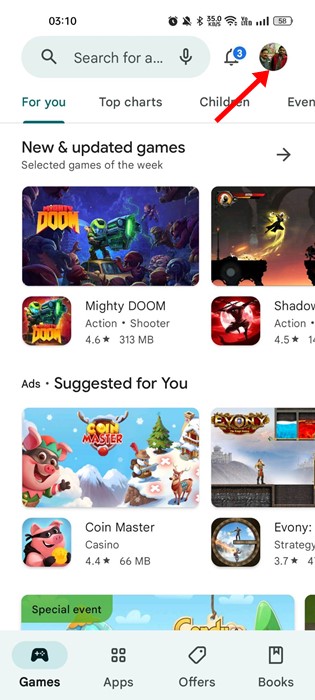
2. Wybierz Konfiguracja na liście opcji, które się pojawią.
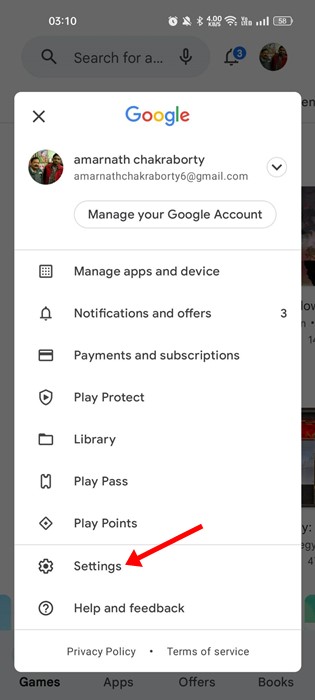
3. W Ekran ustawień, rozszerz sekcję Rodzina.
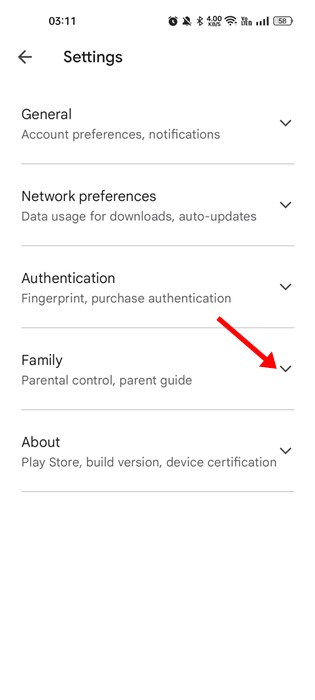
4. Na następnym ekranie dotknij Kontrola rodzicielska.
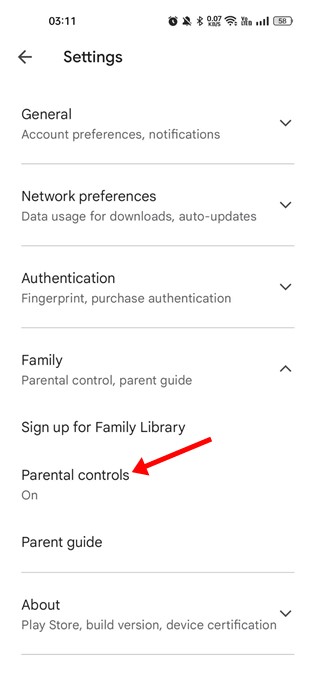
5. Dezaktywować przełącznik „Kontrola rodzicielska włączona”.
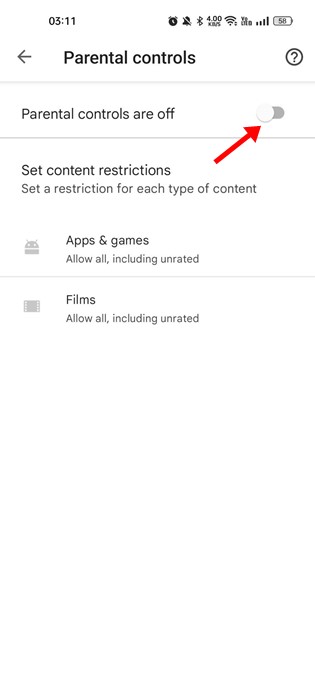
Po wyłączeniu kontroli rodzicielskiej otwórz ponownie sklep Google Play i spróbuj jeszcze raz wyszukać aplikację. Tym razem w sklepie Google Play powinny pojawić się Twoje aplikacje i gry. 🎉📱
7. Popraw datę i godzinę na swoim Androidzie
Wielu użytkowników Androida zgłosiło, że udało im się rozwiązać ten problem Wyszukiwarka Google Sklep Play poprawia datę i godzinę na Twoim smartfonie. 🕒📅

Jeśli Twój telefon z systemem Android używa nieprawidłowej daty i godziny lub strefa czasowa jest nieprawidłowa, możesz mieć problemy z korzystaniem z większości funkcji. Usługi Google. 🕑⚠️
Aby rozwiązać problemy ze sklepem Google Play, upewnij się, że w telefonie ustawiona jest prawidłowa data i godzina.
8. Wyczyść pamięć podręczną sklepu Google Play i usług
Innym ważnym powodem, dla którego wyszukiwanie w Google Play nie działa, jest Uszkodzony plik pamięci podręcznej dla sklepu Google Play i usług Google. Aby rozwiązać ten problem, możesz wyczyścić obie pamięci podręczne. 🗑️✨
1. Otwórz aplikację Ustawienia na swoim telefonie Android i wybierz Aplikacje.

2. Następnie w obszarze Aplikacje dotknij Zarządzanie aplikacjami.

3. Na ekranie Zarządzanie aplikacjami, wyszukaj Google Play Store i kliknij go. Następnie dotknij Użycie składowanie.

4. Następnie naciśnij przycisk Wyczyść pamięć podręczną.

5. Teraz w obszarze Zarządzanie aplikacjami znajdź i stuknij Usługi Google Play.
6. Kliknij przycisk Wyczyść pamięć podręczną dla Google Usługi Play.

9. Odinstaluj aktualizacje sklepu Google Play
Sklep Google Play na Twoim urządzeniu z systemem Android jest ustawiony na automatyczną aktualizację. Instaluje aktualizacje w trybie cichym, bez powiadamiania użytkownika. 📥📱
Prawdopodobnie sklep Google Play niedawno dokonał aktualizacji i zainstalował błędną aktualizację, przez co wyszukiwanie przestało działać. Dlatego dobrym pomysłem będzie odinstalowanie aktualizacji sklepu Google Play i sprawdzenie. 🔄🛠️
- Naciśnij i przytrzymaj ikonę Sklepu Google Play na ekranie głównym i wybierz Informacje o aplikacji.
- Dotknij trzy punkty w górnym rogu po prawej stronie ekranu informacyjnego z aplikacji.
- Wybierać Odinstaluj aktualizacje z listy opcji, która się pojawi.
10. Usuń i ponownie dodaj swoje konto Google
Si nada ha funcionado para ti, la siguiente mejor opción es eliminar tu Konto Google y volver a iniciar sesión. Aquí te explicamos qué hacer. 🔄👍
1. Otwórz aplikację Ustawienia na swoim Androidzie i wybierz Hasła i konta / Użytkownicy i konta.

2. W obszarze Hasła i konta dotknij swojego Konto Google.

3. W prawym górnym rogu dotknij trzech kropek i wybierz Usuń konto.

Spowoduje to usunięcie Konto Google na smartfonie z systemem Android. Teraz musisz się ponownie zalogować na to samo konto. To powinno rozwiązać problem z wyszukiwaniem w sklepie Google Play. 🔄👌
11. Przejdź na alternatywę dla sklepu Google Play
Sklep Google Play nie jest jedynym sklepem Aplikacje na AndroidaIstnieje wiele innych sklepów z aplikacjami, w których możesz pobrać swoje ulubione aplikacje i gry. 🛍️🕹️
Udostępniliśmy już przewodnik, w którym wymieniono: to, co najlepsze alternatywy dla Google Play Store dla Androida. Musisz sprawdzić ten artykuł odkryj najlepsze sklepy z aplikacjami dla Androida. 📜✨
Możesz także Zainstaluj ręcznie plik APK aplikacji lub grę, którą chcesz mieć na swoim smartfonie. 📥💡
Jeśli się uwzględni Sklep Google Play To sklep z aplikacjami na Androida. Denerwujące jest to, że wyszukiwarka nie działa. Jednakże, Metody, którymi się dzielimy, pomogą Ci rozwiązać problem szukaj w sklepie Google Play. Daj nam znać w komentarzach, jeśli potrzebujesz więcej pomocy. 💬😊